Döntés születik arról, hogyan lehet megváltoztatni a dátumot az androidban
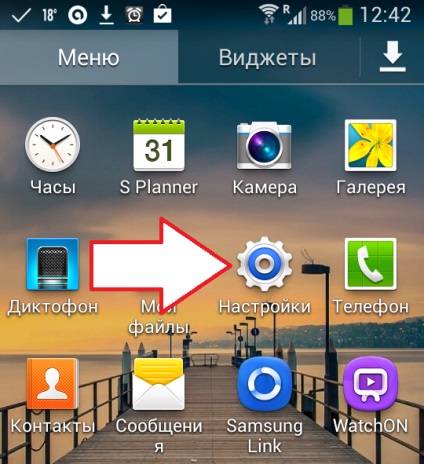
2. lépés Kattintson az "Opciók" fülre. Az "Opciók" fül a beállítások utolsó fülje. Itt találhatók olyan beállítások, amelyek relevánsak a GPS, a biztonság, az alkalmazások, az akkumulátor, a készülék memóriája, valamint a dátum és az idő tekintetében.
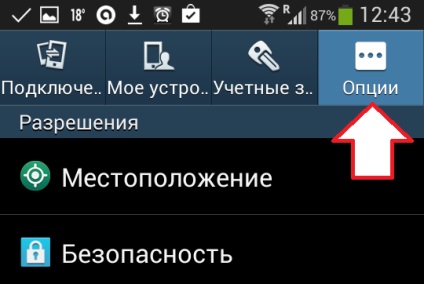
3. lépés: Nyissa meg a "Dátum és idő" menüpontot. A "Dátum és idő" menüpont az "Opciók" lap alján található. A menüpont megnyitásával hozzáférhet a dátum és az idő beállításaihoz az Android készüléken.
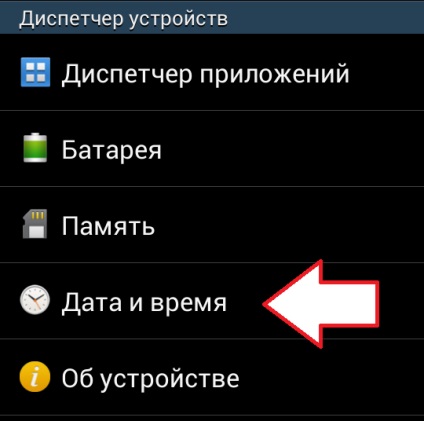
4. lépés: Nyissa meg a "Dátum beállítása" menüpontot. A dátum megváltoztatásához az Android rendszerben meg kell nyitnia a "Dátum beállítása" menüpontot. Ha meg akarja változtatni az időt az Android-eszközön, akkor nyissa meg a következő elemet, amely az "Idő beállítása".
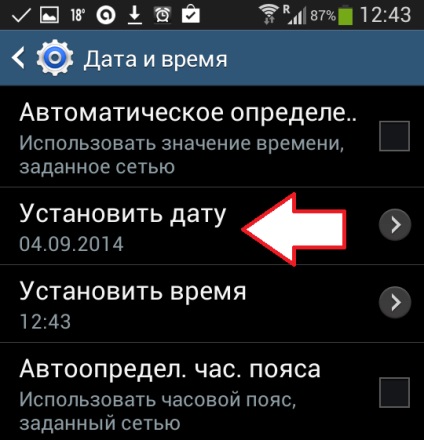
Ha nem tudja megnyitni a "Dátum beállítása" menüpontot (ez az elem nem aktív, és nincs megnyomva), akkor ki kell választani az "Automatikus dátum és idő" funkciót.
5. lépés: Módosítsa a dátumot Androidra. Ezután egy kis menü jelenik meg, melyben megváltoztathatja a dátumot. Válassza ki a kívánt dátumot, és kattintson az "Install" gombra.
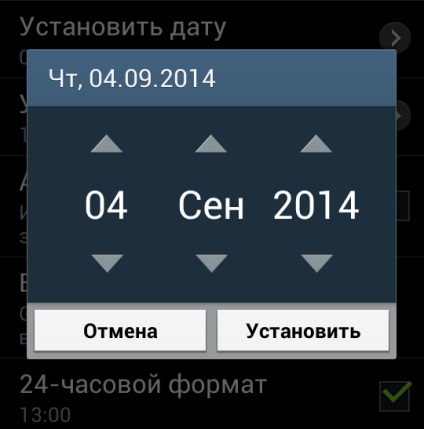
Ha olyan Android-eszközzel rendelkezik, amely nem rendelkezik szabványos kagylóval (Android-eszköz, melynek shellje van a Google-tól), akkor a következő lépéseket kell végrehajtania az Androidhoz való dátum módosításához.
1. lépés: Az Android beállításainak megnyitása. Az Android beállításokat az asztalon, a felső függönyön vagy az alkalmazás menüjén található parancsikon segítségével nyithatja meg.
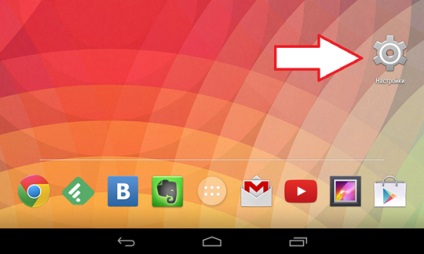
2. lépés: Nyissa meg a "Dátum és idő" beállításokat. A "Dátum és idő" szakasz a szekciók listájának legalsó részén található.
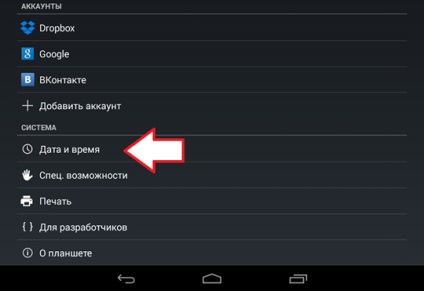
3. lépés: Nyissa meg a "Dátum" részt. A "Dátum" szakaszban módosíthatja az Android-eszközön lévő dátumot. Ha a "Dátum" szakasz nem nyílik meg (ez nem aktív), akkor törölni kell a "Dátum és idő a hálózat" funkciót.
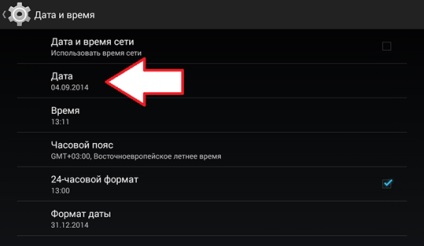
4. lépés: A dátum módosítása az Androidra. Miután megnyitotta a "Dátum" részt, megnyitnia kell egy kis ablakot, amelyben megváltoztathatja a dátumot az Android-eszközön. Miután kiválasztotta a kívánt dátumot, kattintson a "Kész" gombra a módosítások mentéséhez.
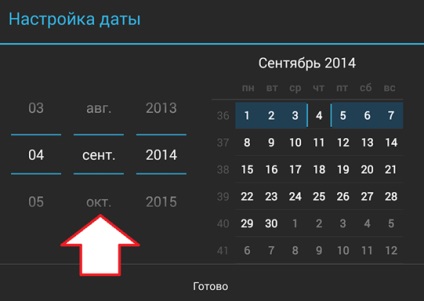
Mindez elegendő ahhoz, hogy megváltoztassa a dátumot az Androidban, a beállítások bezárhatók.